word文档文字加注释的技巧
发布时间:2016-11-03 来源:查字典编辑
摘要:用Word制作一些内容时,需要对一些名词什么的添加注释,引到文后或页底用小字来进行详细的说明,这可是论文或者写小说时常用到的技巧打开需要编辑...
用Word制作一些内容时,需要对一些名词什么的添加注释,引到文后或页底用小字来进行详细的说明,这可是论文或者写小说时常用到的技巧
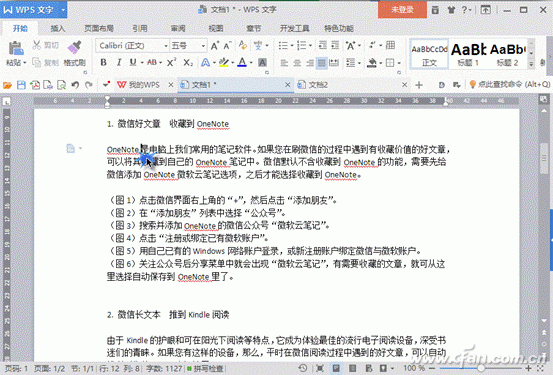 打开需要编辑的文档,将光标移到需要插入脚注和尾注的文字后;
打开需要编辑的文档,将光标移到需要插入脚注和尾注的文字后;
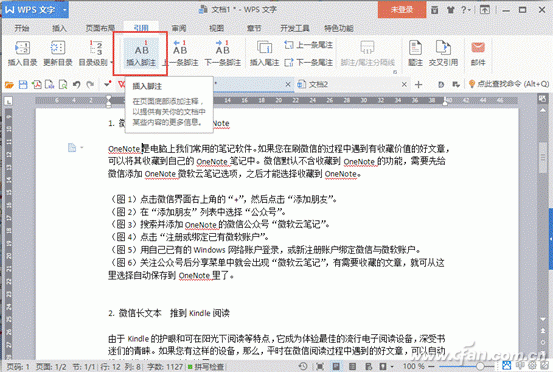 之后在菜单栏单击引用,选择插入脚注或插入尾注(这里仅以脚注为例);
之后在菜单栏单击引用,选择插入脚注或插入尾注(这里仅以脚注为例);
在Word中也可直接使用快捷键进行操作(插入尾注按Ctrl+Alt+D,插入脚注按Ctrl+Alt+F)
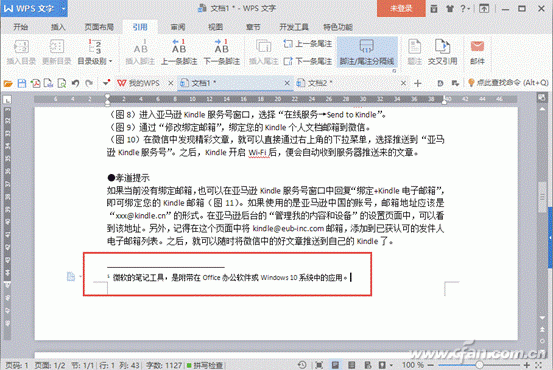 只要光标自动跳到了页脚的地方,写入需要添加的注释即可。
只要光标自动跳到了页脚的地方,写入需要添加的注释即可。
对脚注和尾注的位置格式等设置不满意吗?没关系!咱们还有让它好看的方法。
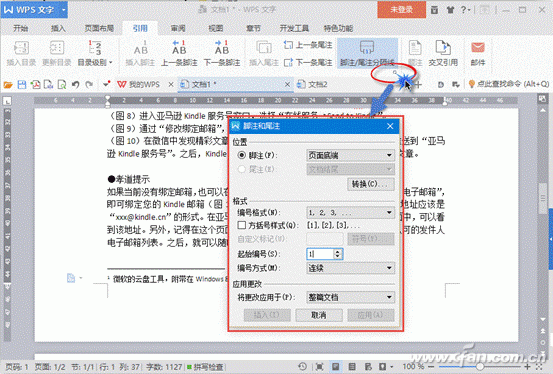 点击引用选项卡脚注/尾注组右下角那个不起眼的小小箭头,打开脚注和尾注对话框,进行相关设置就可以了。
点击引用选项卡脚注/尾注组右下角那个不起眼的小小箭头,打开脚注和尾注对话框,进行相关设置就可以了。
弄错了或不需要是,只要选定脚注或尾注后按Delete键就OK了


